Remarque : Nous faisons de notre mieux pour vous fournir le contenu d’aide le plus récent aussi rapidement que possible dans votre langue. Cette page a été traduite automatiquement et peut donc contenir des erreurs grammaticales ou des imprécisions. Notre objectif est de faire en sorte que ce contenu vous soit utile. Pouvez-vous nous indiquer en bas de page si ces informations vous ont aidé ? Voici l’article en anglais à des fins de référence aisée.
Vous pouvez placer du contenu dans les sites en attente pour une période donnée comme un nombre spécifique de jours, mois ou années. Par exemple, pour répondre aux exigences de conformité ou réglementations, vous devrez peut-être maintenez tous les documents qui se trouvent dans le site du département ventes pendant sept ans.
Vous pouvez annuler une suspension en place temporelles à tout moment, y compris avant la fin de la période de temps spécifiée par le blocage.
Pour plus d’informations, voir vue d’ensemble des place Maintenez la touche dans SharePoint Server 2016.
Création d’une suspension en place temporelles
-
Accédez au centre de stratégie de blocage personnelle > nouvel élément.
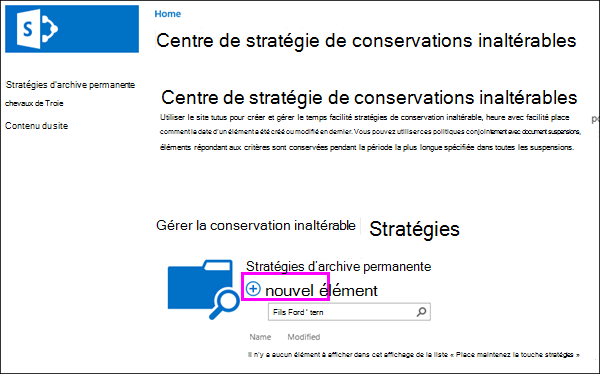
-
Entrez un nom pour la mise en attente.
-
En regard de Sources > Ajouter et gérer des Sources > entrez l’URL des sites dont vous souhaitez mettre en attente contenu > OK.
Sous-sites sont inclus dans une suspension sur un site.
Pour ajouter un site en tant que source, vous devez disposer au moins d’autorisations sur le site de lecture et le site doit être indexé par la recherche.
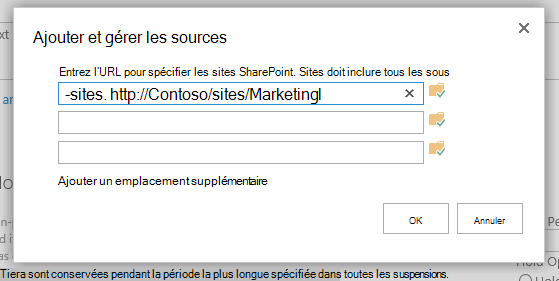
-
Sous filtrer > entrez les mots clés que vous souhaitez affiner la source.
Par exemple, tapez contrat , vous avez uniquement besoin de placer les documents contenant ce mot en attente. Requêtes prennent en charge le langage de requête de mot clé (KQL). Pour plus d’informations, voir recherche et utilisation de mots clés dans eDiscovery --cette rubrique s’applique également aux suspensions sur place.
-
Sous Intervalle de temps, entrez le nombre de jours, mois ou années pour la mise en attente et puis sélectionnez l’incrément dans la liste déroulante.
N’oubliez pas que la durée d’une suspension en place temporelles commence à la date du document est créé ou modifié en dernier, et non pas l’heure le blocage est créé. Par exemple, si vous créez une suspension sept ans aujourd'hui, et un document est créé deux ans à partir de maintenant, ce document demeure pendant sept ans lorsqu’il est créé.
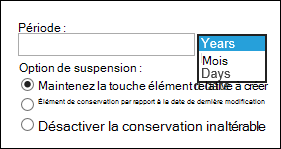
-
Cliquez sur Aperçu des résultats pour afficher la liste des liens vers du contenu qui est conservé.
-
Sélectionnez Save (Enregistrer).
Après avoir créé une archive permanente, vous pouvez le modifier à tout moment pour ajouter ou supprimer des sites, modifier la requête de filtre ou la désactiver.
Afficher l’état d’une archive de suspension pour les sources de contenu
Lorsque vous créez une stratégie temporelles archive permanente, vous entrez les URL des sources de contenu que vous souhaitez inclure dans la stratégie. Toutes ces sources de contenu apparaissent dans la liste de Sources dans le centre de stratégie de blocage personnelle.
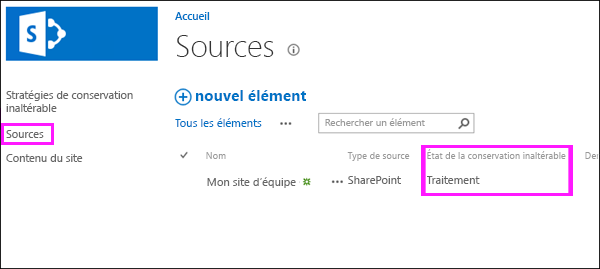
Vous pouvez afficher le statut de suspension pour chaque source dans la colonne Statut de la suspension en Place dans la liste de Sources dans le centre de stratégie de blocage personnelle.
|
État |
Description |
|
Traitement |
La requête en attente est en cours. Ce statut s’affiche après avoir créé la mise en attente. Après quelques instants, actualisez la page et cette valeur est remplacée par une des valeurs précédentes. |
|
En attente |
La source de contenu entière est en attente. Cette valeur s’affiche lorsque le blocage est créé sans un filtre. Le résultat est que tout le contenu de la source spécifiée est placé en attente. |
|
En attente avec un filtre |
La mise en attente contient un filtre, et tout le contenu qui répond aux critères de recherche dans la source spécifiée est placé en attente. |
|
Pas en attente |
La source de contenu n’est pas en attente. |
|
Ne peut pas contenir |
La source de contenu ne peut pas être mises en attente. |
|
Échoué |
Échec de la demande pour placer le contenu en attente. |
Désactiver une suspension en place temporelles
Vous pouvez annuler une suspension en place temporelles à tout moment, y compris avant la fin de la période de temps spécifiée par le blocage. Pour ce faire, simplement désactiver la mise en attente. En désactivant le blocage au lieu de la suppression de la stratégie en attente, vous pouvez réutiliser la stratégie ultérieurement.
Une fois que vous annulez une suspension, maintenez la touche tous les éléments soumis à cette dans la bibliothèque de conservation maintenez la touche sont éligibles pour le processus de nettoyage standard. Notez que cela signifie que les éléments lancées à partir d’une suspension ne sont pas immédiatement supprimés à partir de la bibliothèque de conservation maintenez la touche ; en revanche, ils y restent jusqu'à ce que le travail du minuteur efface de la bibliothèque.
-
Accédez au centre de stratégie de blocage personnelle > sélectionnez la stratégie de blocage que vous souhaitez libérer.
-
Sous Période, choisissez Désactiver inaltérable > Enregistrer.
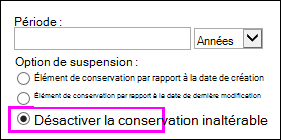
Supprimer une suspension en place temporelles
En plus de désactiver une suspension en conservant pour une utilisation ultérieure, vous pouvez également supprimer une suspension. Toutefois, vous ne pouvez pas supprimer une stratégie temporelles archive permanente pendant que le blocage est toujours actif. Pour supprimer une stratégie en attente, commencez par désactiver la mise en attente (voir la section précédente), puis supprimez la stratégie en attente.
-
Accédez au centre de stratégie de blocage personnelle > choisir les Stratégies maintenez la touche personnelle.
-
Sélectionnez la stratégie que vous voulez supprimer > cliquez sur le Menu Ouvrir... > Supprimer l’élément > OK.
Supprimer des sources d’une suspension en place temporelles
Une archive permanente comprend les sites en tant que les sources pour le contenu soumis à la stratégie en attente. Vous pouvez supprimer des sources uniquement lorsqu’ils ne sont pas en attente.
Pour supprimer une source de la liste de Sources est en attente, vous devez tout d’abord supprimer le site à partir de n’importe quel blocages utilisent comme source d’ou désactiver les contient. Lorsque la source n’est plus en attente, vous pouvez le supprimer.
-
Accédez au centre de stratégie de blocage personnelle > sélectionnez Sources.
-
Sélectionnez la source que vous voulez supprimer > cliquez sur le Menu Ouvrir... > Supprimer l’élément > OK.










